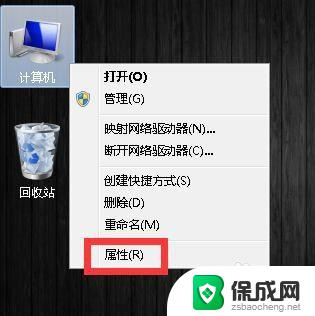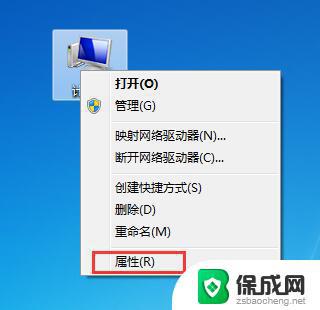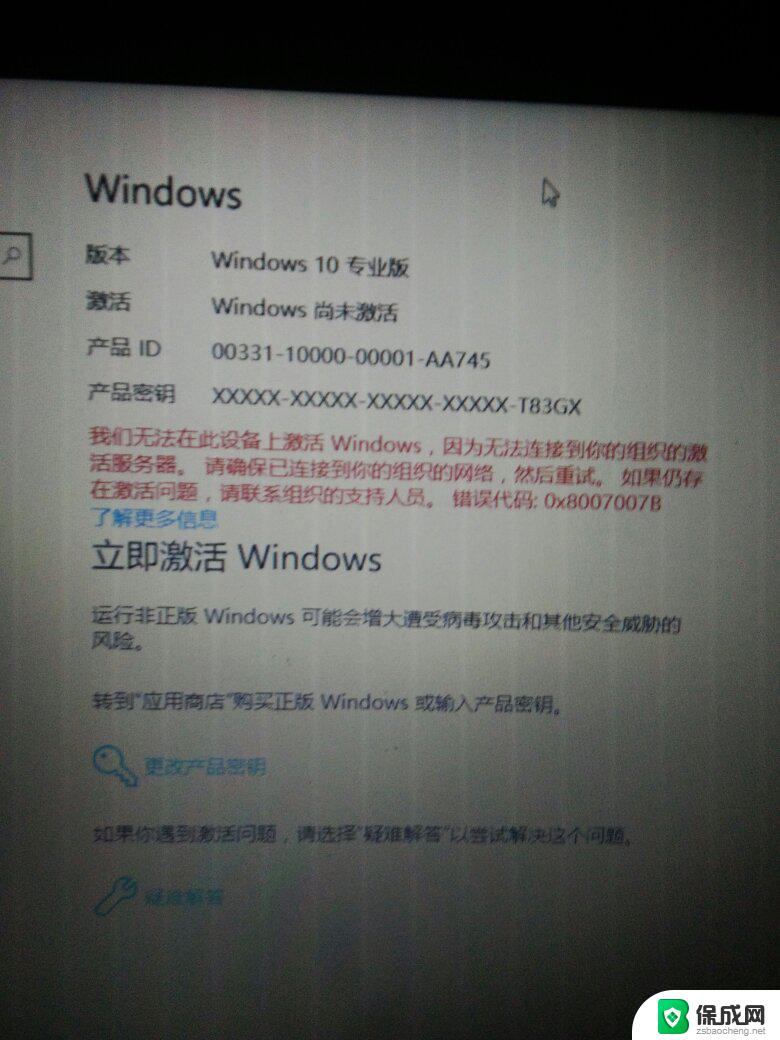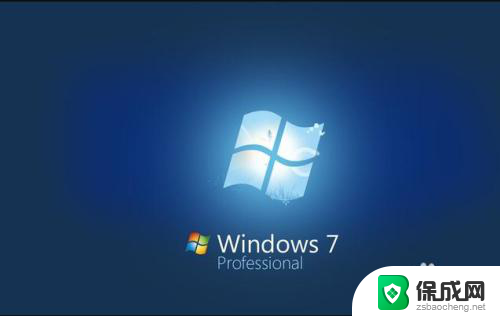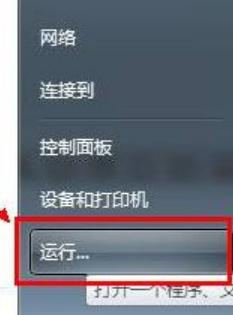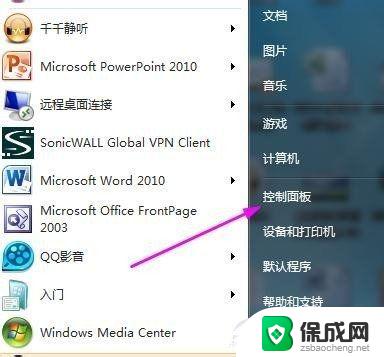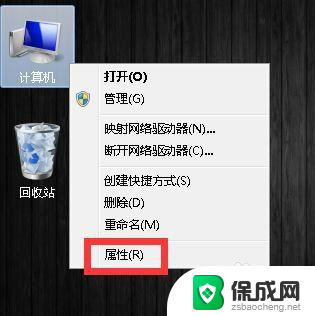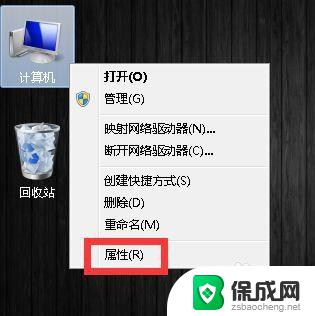windows7旗舰版黑屏只有鼠标 win7旗舰版系统开机后只有鼠标显示黑屏的解决方案
随着科技的不断进步,我们的电脑使用已经成为了我们工作和生活中不可或缺的一部分,有时候我们可能会遇到一些意外情况,比如在开机后只能看到黑屏和鼠标的情况。特别是针对Windows 7旗舰版用户来说,这个问题可能会让人感到困惑和焦虑。不过幸运的是我们可以采取一些解决方案,来解决这个问题,让我们的电脑恢复正常运行。
开机黑屏只有鼠标的问题现象: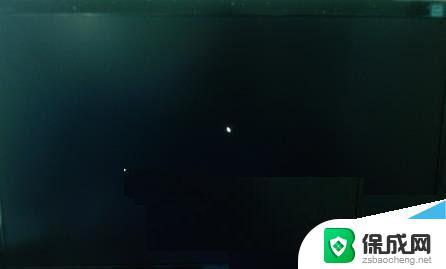
1、进入windows7系统后,在键盘上面按“Ctrl+Alt+Del”组合键打开任务管理器;
2、在打开的任务管理器中,点击“文件——新建任务”。在弹出的“新建任务”窗口中输入“explorer”命令后,点击确定;
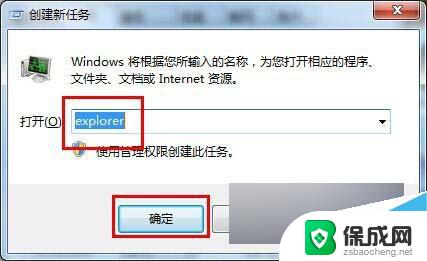
3、为了彻底解决黑屏故障,还需继续操作,按“win+r”打开运行窗口,输入“regedit”命令后按回车;
4、在弹出的注册表编辑器中依次展开以下注册项HKEY_Local_Machine\Software\Microsoft\Windows NT\CurrentVersion\Winlogon;
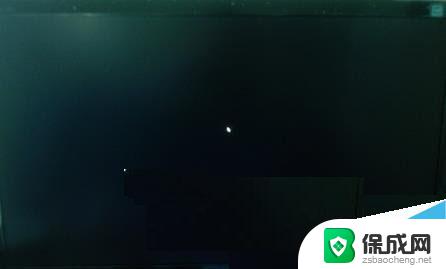
5、在右侧列表中找到并双击“shell“项,在打开的编辑字符串窗口中将数据数值修改为“explorer.exe”,然后点击确定保存后退出注册表即可。
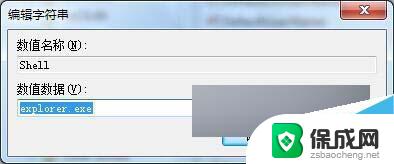 以上就是对windows7旗舰版黑屏只有鼠标的介绍,方法很简单。有同样问题的朋友可以动手尝试解决下。
以上就是对windows7旗舰版黑屏只有鼠标的介绍,方法很简单。有同样问题的朋友可以动手尝试解决下。
以上就是Windows 7 旗舰版出现黑屏但只有鼠标的解决方法,如果你遇到了这个问题,可以按照以上步骤来解决,希望这对大家有所帮助。